- चाहे आपका लाइसेंस समाप्त हो गया हो या आप केवल एक बेहतर समाधान चाहते हों, McAfee को अनइंस्टॉल करना मुश्किल हो सकता है।
- सबसे पहले, कंट्रोल पैनल या ऐप्स मेनू से मानक अनइंस्टॉल प्रक्रिया का प्रयास करें।
- एक अन्य समाधान का तात्पर्य विशेष McAfee निष्कासन उपकरण का उपयोग करना है।
- यदि आप अपने स्मार्टफोन या टैबलेट से McAfee को अनइंस्टॉल करना चाहते हैं, तो उसके लिए हमारे पास एक गाइड भी है।

यह सॉफ़्टवेयर सामान्य कंप्यूटर त्रुटियों की मरम्मत करेगा, आपको फ़ाइल हानि, मैलवेयर, हार्डवेयर विफलता से बचाएगा और अधिकतम प्रदर्शन के लिए आपके पीसी को अनुकूलित करेगा। पीसी की समस्याओं को ठीक करें और 3 आसान चरणों में अभी वायरस निकालें:
- रेस्टोरो पीसी रिपेयर टूल डाउनलोड करें जो पेटेंट प्रौद्योगिकी के साथ आता है (पेटेंट उपलब्ध यहां).
- क्लिक स्कैन शुरू करें Windows समस्याएँ ढूँढ़ने के लिए जो PC समस्याएँ उत्पन्न कर सकती हैं।
- क्लिक सभी की मरम्मत आपके कंप्यूटर की सुरक्षा और प्रदर्शन को प्रभावित करने वाली समस्याओं को ठीक करने के लिए
- रेस्टोरो द्वारा डाउनलोड किया गया है 0 इस महीने पाठकों।
आपका McAfee एंटीवायरस लाइसेंस अभी समाप्त हुआ है। आपने अपने कंप्यूटर से सॉफ़्टवेयर को निकालने का प्रयास किया लेकिन कुछ अजीब त्रुटि संदेश आपको प्रक्रिया को सही ढंग से पूरा करने से रोकते हैं?
निराशा न करें, यह मार्गदर्शिका समस्या को हल करने में आपकी सहायता कर सकती है।
आपको पता होना चाहिए कि McAfee के डेवलपर्स ने एक छोटी स्थापना रद्द करने की उपयोगिता जारी की है जो आपको करने की अनुमति देती है मानक हटाने की प्रक्रिया विफल होने पर भी कंप्यूटर से एंटीवायरस के सभी निशान हटा दें लक्ष्य
इसका वजन केवल 8MB से कम है, यह मुफ़्त है और उपयोग में अविश्वसनीय रूप से सरल है!
यह प्रक्रिया क्लासिक McAfee AntiVirusPlus पर लागू होती है, लेकिन McAfee फैमिली प्रोटेक्शन, McAfee इंटरनेट सिक्योरिटी, McAfee टोटल प्रोटेक्शन और McAfee LiveSafe सुइट्स पर भी लागू होती है।
आप यह भी जानेंगे कि बिना अनइंस्टॉल टूल के McAfee WebAdvisor को कैसे हटाया जाए।
मैं बिना अनइंस्टालर के McAfee को अनइंस्टॉल कैसे कर सकता हूं?
- McAfee को अनइंस्टॉल करें (मानक प्रक्रिया)
- निष्कासन उपकरण का उपयोग करके McAfee को अनइंस्टॉल करें
- स्मार्टफोन और टैबलेट से McAfee ऐप्स अनइंस्टॉल करें
1. McAfee को अनइंस्टॉल करें (मानक प्रक्रिया)
- आपको जो पहला कदम उठाने की जरूरत है वह है: हटाना आपके पीसी से McAfee LiveSafe / Internet Security और McAfee WebAdvisor।
- पहला वास्तविक एंटीवायरस है, दूसरा ब्राउज़र के लिए एक एक्सटेंशन है जो आपको आपके द्वारा देखी जाने वाली वेबसाइटों की प्रतिष्ठा को जानने की अनुमति देता है।
- प्रकार नियंत्रण विंडोज सर्च में, फिर क्लिक करें कंट्रोल पैनल परिणामों से।

- पर क्लिक करें प्रोग्राम को अनइंस्टाल करें खुलने वाली विंडो में विकल्प।

- McAfee LiveSafe, McAfee इंटरनेट सुरक्षा, या एंटीवायरस के संस्करण के लिए आइकन चुनें जिसे आपने अपने पीसी पर स्थापित किया है और दबाएं अनइंस्टॉल / बदलें / एप्लिकेशन आइकन के नीचे स्थित बटन (विंडोज 10. पर) या शीर्ष पर (विंडोज 7 और विंडोज 8.x. पर).
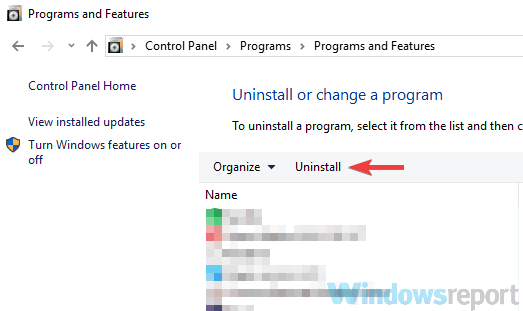
- खुलने वाली विंडो में, Yes बटन पर क्लिक करें।
- प्रविष्टियों के आगे चेकमार्क लगाएं मैक्एफ़ी लाइवसेफ (या McAfee इंटरनेट सुरक्षा) तथा इस प्रोग्राम के लिए सभी फाइलों को हटा दें.
- बटन दबाएं हटाना, हटाना, बंद करे, तथा जी नहीं, धन्यवाद McAfee को हटाने की प्रक्रिया को पूरा करने के लिए।
इसके अलावा, उपरोक्त चरणों का पालन करके साइटएडवाइजर सॉफ्टवेयर को हटाने की भी सलाह दी जाती है। यह आपको McAfee WebAdvisor अनइंस्टॉल करने में भी मदद करेगा।
जब ऑपरेशन पूरा हो जाए, तो सभी परिवर्तनों को प्रभावी करने के लिए अपने कंप्यूटर को पुनरारंभ करें और McAfee और उसके सभी घटकों को हटाने का काम पूरा करें।
2. निष्कासन उपकरण का उपयोग करके McAfee को अनइंस्टॉल करें

-
McAfee रिमूवल टूल डाउनलोड करें.
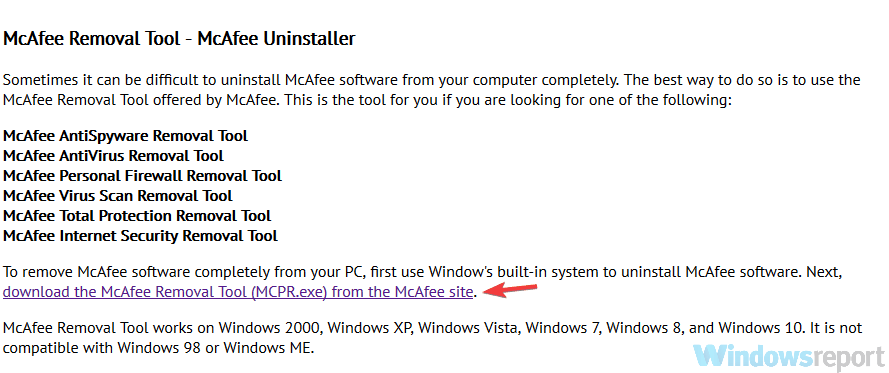
- जब डाउनलोड पूरा हो जाए, तो डाउनलोड की गई फ़ाइल पर डबल-क्लिक करें। दबाएं हाँ बटन और फिर क्लिक करें अगला.
- उपयोग की शर्तों को स्वीकार करें।
- McAfee Antivirus को हटाने की प्रक्रिया को क्लिक करके पूरा करें अगला, सत्यापन कोड टाइप करना जो डेस्कटॉप पर प्रदर्शित होता है, और दबाएं अगला.
- McAfee के सभी घटकों का पता लगाने और पीसी से निकालने के लिए कुछ मिनट प्रतीक्षा करें। पर क्लिक करें बंद करे तथा पुनः आरंभ करें पीसी को पुनरारंभ करने के लिए बटन (McAfee की स्थापना रद्द करने को पूरा करने के लिए आवश्यक है).
यदि आपको McAfee LiveSafe, McAfee Internet Security, या SiteAdvisor आपके द्वारा इंस्टॉल किए गए प्रोग्रामों की सूची में नहीं मिला है कंप्यूटर, चिंता न करें, आप एंटीवायरस से डाउनलोड की जा सकने वाली रिमूवल यूटिलिटी का उपयोग करके McAfee को अनइंस्टॉल कर सकते हैं साइट।
ध्यान दें: यदि आपने McAfee को हटाने की उपयोगिता के साथ हटा दिया क्योंकि मानक प्रक्रिया सफल नहीं थी, तो एंटीवायरस लाइसेंस को निष्क्रिय करना याद रखें (यदि आवश्यक है) McAfee की वेबसाइट पर जाकर, अपनी खाता जानकारी के साथ लॉग इन करके, और अपने कंप्यूटर के लिए अक्षम करें बटन पर क्लिक करके।
साथ ही, जैसे ही आप इसे डाउनलोड करते हैं, निष्कासन उपयोगिता का उपयोग करने की अनुशंसा की जाती है। सॉफ़्टवेयर लगातार अपडेट किया जाता है और यदि आपके पास नवीनतम संस्करण नहीं है, तो हो सकता है कि यह ठीक से काम न करे।
3. स्मार्टफोन और टैबलेट से McAfee ऐप्स अनइंस्टॉल करें
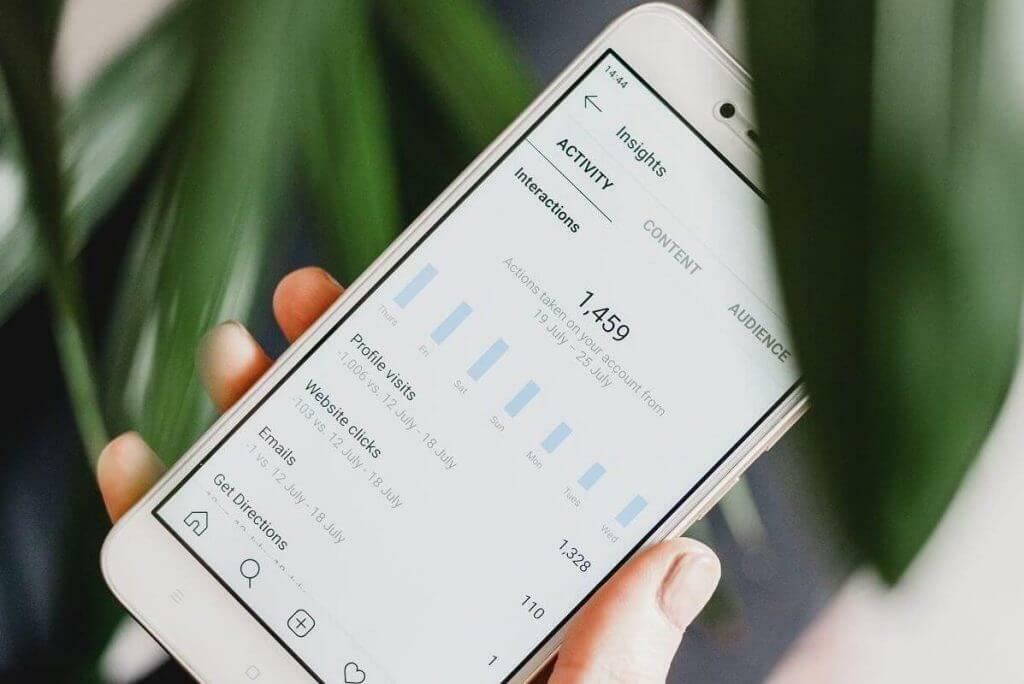
- दराज से ऐप के आइकन का चयन करें।
- कुछ सेकंड के लिए अपनी उंगली को आइकन पर दबाए रखें और आइकन को स्क्रीन पर दिखाई देने वाले ट्रैशकेन आइकन पर खींचें।
- चुनते हैं ठीक है जब स्क्रीन पर चेतावनी दिखाई देती है और आपका काम हो गया।
वैकल्पिक रूप से, वही परिणाम प्राप्त करने के लिए आप जा सकते हैं सेटिंग्स मेनू, छूओएंड्रॉइड ऐप और फिर चुनें McAfee और दबाएं स्थापना रद्द करें खुलने वाली स्क्रीन पर बटन।
McAfee सुइट्स के नवीनतम संस्करणों में स्मार्टफोन और टैबलेट के लिए ऐप्स भी शामिल हैं।
हमें उम्मीद है कि इस गाइड ने आपके विंडोज पीसी से McAfee को हटाने की समस्या को हल करने में आपकी मदद की। कृपया हमें नीचे टिप्पणी अनुभाग में बताएं।
 अभी भी समस्याएं आ रही हैं?उन्हें इस टूल से ठीक करें:
अभी भी समस्याएं आ रही हैं?उन्हें इस टूल से ठीक करें:
- इस पीसी मरम्मत उपकरण को डाउनलोड करें TrustPilot.com पर बढ़िया रेटिंग दी गई है (इस पृष्ठ पर डाउनलोड शुरू होता है)।
- क्लिक स्कैन शुरू करें Windows समस्याएँ ढूँढ़ने के लिए जो PC समस्याएँ उत्पन्न कर सकती हैं।
- क्लिक सभी की मरम्मत पेटेंट प्रौद्योगिकियों के साथ मुद्दों को ठीक करने के लिए (हमारे पाठकों के लिए विशेष छूट)।
रेस्टोरो द्वारा डाउनलोड किया गया है 0 इस महीने पाठकों।

![Yahoo मेल के लिए 5+ सर्वश्रेष्ठ एंटीवायरस [सुरक्षा गाइड]](/f/fd1a3fa86771a1bae6534cd34d334c16.jpg?width=300&height=460)